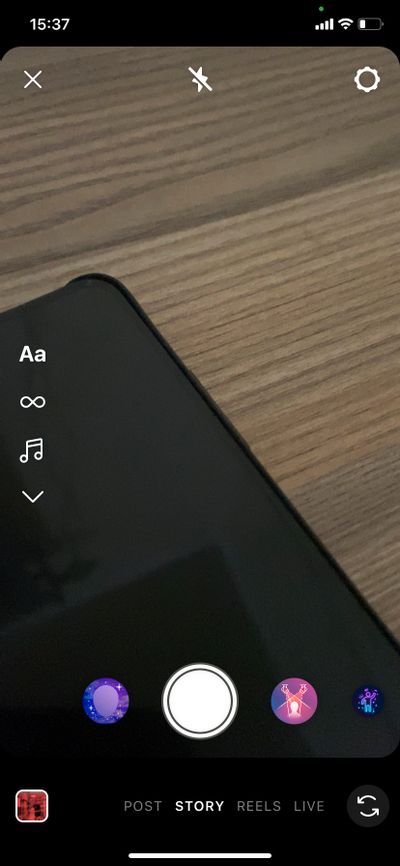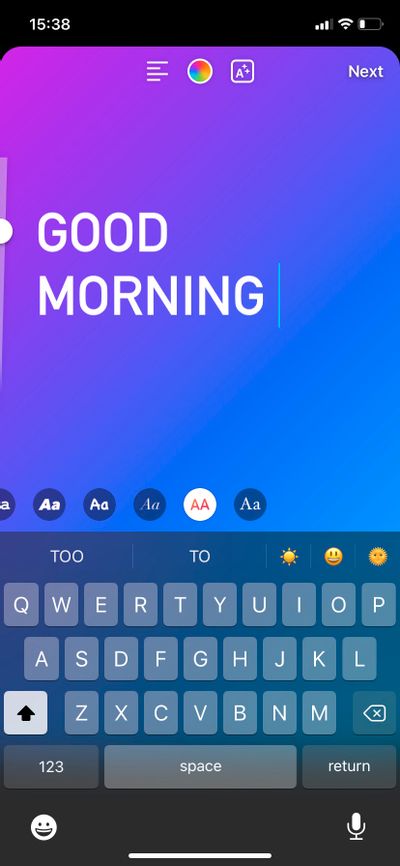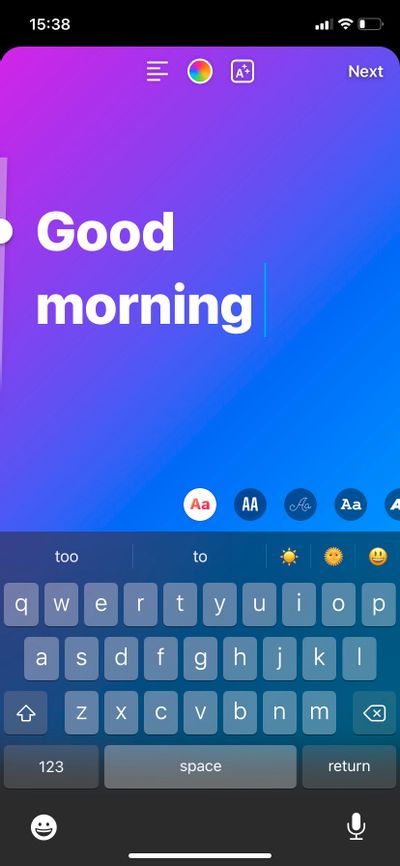इंस्टाग्रामवर फॉन्ट कसे बदलावे
सानुकूल फॉन्ट कसे वापरायचे ते जाणून घ्या जेथे Instagram समर्थन करते आणि जेथे ते समर्थन करत नाही.
या लेखात, आम्ही तुम्हाला इंस्टाग्राम स्टोरीज, बायो, टिप्पण्या आणि अगदी कॅप्शनमधील फॉन्ट बदलण्याचे वेगवेगळे मार्ग दाखवू.
मजकूर-आधारित इंस्टाग्राम कथांमध्ये फॉन्ट कसे बदलावे
Instagram वर सानुकूलित करण्यासाठी सर्वात सोप्या गोष्टींपैकी एक म्हणजे तुमच्या मजकूर कथांमधील फॉन्ट. हे सोपे करते ते म्हणजे इंस्टाग्राम तुम्हाला फॉन्टच्या संचामधून डीफॉल्टनुसार निवडू देते. लेखनाच्या वेळी एकूण नऊ ओळी आहेत. तुमचा Instagram मजकूर कथा फॉन्ट कसा बदलायचा ते येथे आहे:
- क्लिक करा तुमच्या कथेवर तुमच्या Instagram फीडच्या शीर्षस्थानी उजवीकडे.
- तुमच्याकडे आधीपासून नसल्यास Instagram ला आवश्यक परवानगी द्या.
- शोधून काढणे कॅमेरा आणि बटण दाबा डावीकडे आ. केवळ मजकूर कथा तयार करण्यासाठी हे रिक्त पृष्ठ उघडेल.
- लिहिण्यासाठी रिक्त पानावर कुठेही क्लिक करा. पूर्ण झाल्यावर, बटण ड्रॅग करा Aa तुमचा मजकूर इतर फॉन्ट प्रकारांमध्ये प्रदर्शित करते.
- एकदा तुम्ही स्क्रीकवर समाधानी झाल्यावर, "" वर क्लिक करा पुढील एक "वर उजवीकडे आणि निवडा" पाठवा तुमची गोष्ट पसरवण्यासाठी.
इंस्टाग्रामवर नवीन ओळी कशी मिळवायची
वर नमूद केल्याप्रमाणे, तुम्ही डीफॉल्टनुसार फक्त नऊ फॉन्टमध्ये प्रवेश करू शकता. इंटरनेटवरील साहसी लोकांबद्दल धन्यवाद, आपण फॉन्ट वापरू शकता जे Instagram अधिकृतपणे समर्थन देत नाही. आपण Instagram फॉन्ट निर्मिती साइट वापरून हे करू शकता. चांगली उदाहरणे समाविष्ट आहेत मस्त फॉन्ट و IGFonts.io و FontsForInstagram.com .
अशा साइट्स वापरणे सोपे आहे. तुम्हाला फक्त त्यातील मजकूर कॉपी करणे आवश्यक आहे आणि जेव्हा तुम्ही ते Instagram मध्ये पेस्ट कराल तेव्हा ते त्याची फॉन्ट शैली ठेवेल. ही पद्धत तुम्हाला 100 पेक्षा जास्त फॉन्टमध्ये प्रवेश देते, जे डीफॉल्टनुसार नऊ इंस्टाग्राम ऑफरिंगला कमी करते.
तुमच्या Instagram मजकूराचे फॉन्ट बदलण्यासाठी फॉन्ट जनरेटर साइट्स वापरण्याच्या चरण-दर-चरण सूचनांसाठी वाचा.
फॉन्ट जनरेटर साइट्स वापरून Instagram फॉन्ट कसे बदलावे
तेथे अनेक फॉन्ट निर्मिती साइट्स आहेत, परंतु त्या सर्व मूलभूत तत्त्वावर कार्य करतात. आपण मजकूर प्रविष्ट करा आणि आपल्याला पाहिजे तेथे कॉपी करा. या ट्युटोरियलमध्ये आपण CoolFont वापरणार आहोत.
- जा मस्त फॉन्ट .
- इनपुट बारमध्ये तुमचा मजकूर एंटर करा. ही एक टिप्पणी, मथळा किंवा बायो असू शकते जी तुम्हाला Instagram वर पोस्ट करायची आहे.
- CoolFont नंतर तुमचा मजकूर फॉन्ट शैलीच्या अॅरेमध्ये प्रदर्शित करेल. अधिक पर्याय पाहण्यासाठी खाली स्क्रोल करा.
- तुम्हाला हवा असलेला फॉन्ट सापडल्यानंतर बटणावर क्लिक करा प्रती किंवा त्यावर क्लिक करून आणि नंतर निवडून तुम्ही मॅन्युअली मजकूर निवडू शकता कॉपी केली Android आणि iOS दोन्हीवरील पॉपअपवरून. हे तुमच्या क्लिपबोर्डवर नवीन फॉन्टसह तुमचा मजकूर कॉपी करेल.
- इंस्टाग्राम उघडा आणि कुठेही जा तुम्ही मजकूर टाकू शकता.
- एंट्री बारवर टॅप करा आणि धरून ठेवा आणि निवडा चिकट पूर्वस्वरूपित मजकूर प्रविष्ट करते.
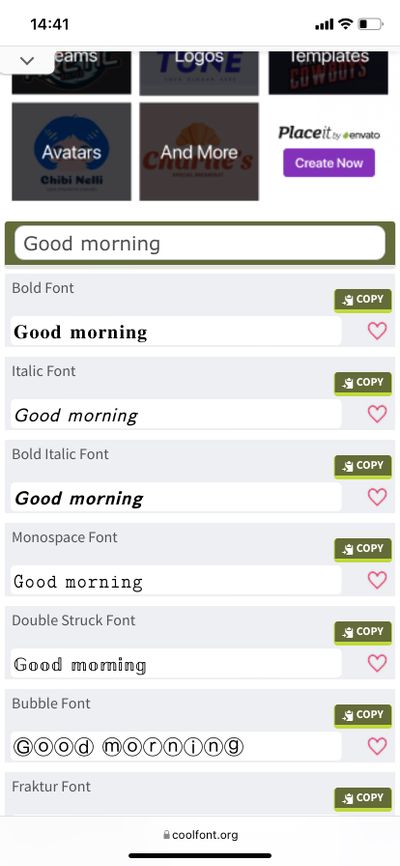
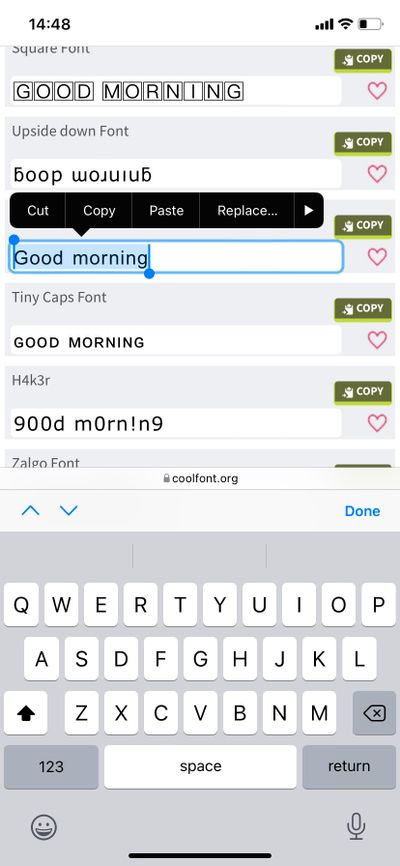
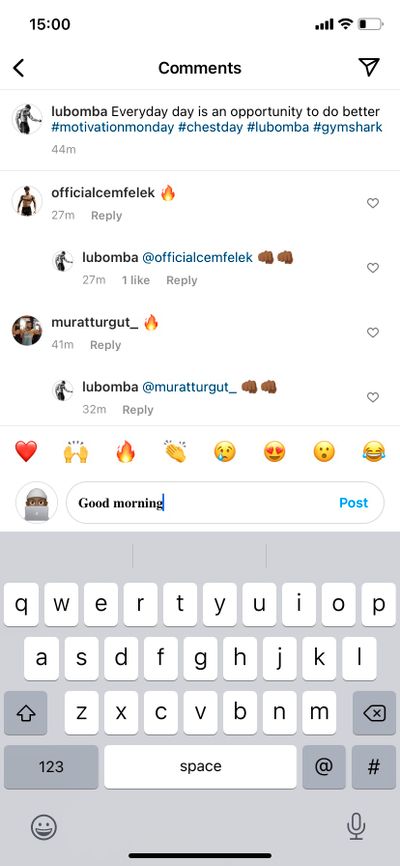
या पद्धतीसह, तुम्ही तुमचा Instagram बायो फॉन्ट, टिप्पण्यांमधील फॉन्ट, कथा आणि अगदी मथळे बदलण्यास सक्षम असाल. तुम्ही यापैकी एका साइटवरून कोणताही फॉन्ट निवडू शकता, हे लक्षात ठेवा की सर्व फॉन्ट समान तयार केलेले नाहीत.
काही उत्कृष्ट आहेत आणि काही मजकूर मजेशीर आणि वाचण्यास कठीण वाटतील. तुम्हाला जे उपलब्ध आहे ते आवडत नसेल तर एखादी साइट लाईक करा IGFonts.io हे तुम्हाला तुमची स्वतःची साइट तयार करण्यास अनुमती देते.
Instagram वर सानुकूल फॉन्ट वापरा
इंस्टाग्राम हे एक उत्तम सोशल मीडिया प्लॅटफॉर्म आहे, परंतु, इतर प्लॅटफॉर्मप्रमाणेच, त्याचेही तोटे आहेत. स्थानिक पातळीवर अधिक फॉन्टवर मर्यादित प्रवेश हा एक दोष आहे. सुदैवाने, मूळ समर्थनाशिवायही, आपण प्लॅटफॉर्मवर प्रविष्ट केलेल्या कोणत्याही मजकूरासाठी आपण Instagram फॉन्ट बदलू शकता. कूल फॉन्ट सारख्या फॉन्ट निर्मिती साइट्स आणि IGFonts.io कथा, टिप्पण्या, बायो किंवा इतर कोणत्याही मजकुरातील फॉन्ट बदला.